iPadOS 26
iPad 使用手册
- 欢迎使用
-
-
- 兼容 iPadOS 26 的 iPad 机型
- iPad mini(第 5 代)
- iPad mini(第 6 代)
- iPad mini (A17 Pro)
- iPad(第 8 代)
- iPad(第 9 代)
- iPad(第 10 代)
- iPad (A16)
- iPad Air(第 3 代)
- iPad Air(第 4 代)
- iPad Air(第 5 代)
- 11 英寸 iPad Air (M2)
- 13 英寸 iPad Air (M2)
- 11 英寸 iPad Air (M3)
- 13 英寸 iPad Air (M3)
- 11 英寸 iPad Pro(第 1 代)
- 11 英寸 iPad Pro(第 2 代)
- 11 英寸 iPad Pro(第 3 代)
- 11 英寸 iPad Pro(第 4 代)
- 11 英寸 iPad Pro (M4)
- 11 英寸 iPad Pro (M5)
- 12.9 英寸 iPad Pro(第 3 代)
- 12.9 英寸 iPad Pro(第 4 代)
- 12.9 英寸 iPad Pro(第 5 代)
- 12.9 英寸 iPad Pro(第 6 代)
- 13 英寸 iPad Pro (M4)
- 13 英寸 iPad Pro (M5)
- 设置基础功能
- 让 iPad 成为你的专属设备
- 在 iPad 上简化工作流程
- 充分利用 Apple Pencil
- 为儿童自定义 iPad
-
- iPadOS 26 的新功能
-
- 快捷指令
- 提示
- 版权和商标
使用 iPad 识别你的姓名
iPad 可以持续听取你的姓名并在识别出时通知你。你可以录制自己或他人说出你姓名时的发音方式,帮助 iPad 识别你的姓名。
【注】姓名识别在 iPadOS 26 及更高版本中可用。姓名识别仅对英语可用。当你可能受到伤害或受伤、在高风险或紧急情况下,请勿依赖 iPad 识别姓名。
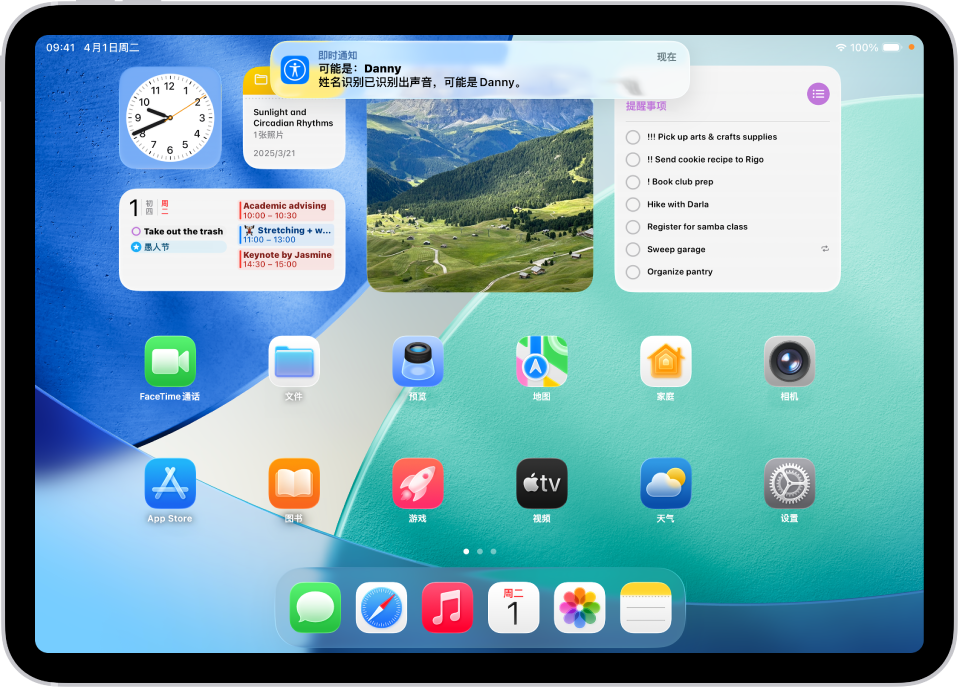
设置姓名识别
在 iPad 上前往“设置” App
 。
。依次轻点“辅助功能”、“声音与姓名识别”、“姓名识别”,然后轻点“设置姓名识别”。
按照屏幕指示操作。
添加多个姓名用于姓名识别
如果你有多个姓名用于身份识别,可以让 iPad 识别多个姓名。
在 iPad 上前往“设置” App
 。
。依次轻点“辅助功能”、“声音与姓名识别”、“姓名识别”,然后轻点“添加姓名”。
按照屏幕指示操作。
【提示】若要快速打开或关闭姓名识别,请将其添加到控制中心。
感谢您的反馈。